什麼是VHD文件?
VHD文件全名叫做Virtual Hard Disk,即虛擬磁盤,是微軟推出的一種磁盤的格式,在hyper-V中安裝操作系統時,就可以把操作系統安裝在VHD文件中,VHD對於普通的消費者或者是專業的IT技術人員都可以說是非常重要的,在Windows 7中我們就可以將操作系統直接裝在一個VHD文件中,在啟動的時候直接從VHD啟動,安裝在VHD中的操作系統用起來和安裝在磁盤驅動器裡的操作系統並沒有什麼區別,而且VHD只是一個單一的文件,不會單獨占據一個磁盤分區。
Win8.1系統打開VHD文件提示“你要如何打開此類型的文件”,如下圖所示:
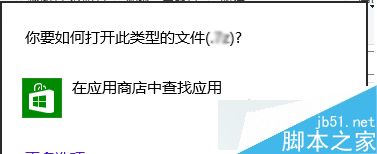
Win8.1系統打開VHD文件提示“你要如何打開此類型的文件”的解決方法:
1、點擊“我的電腦”右鍵,選擇“管理”;
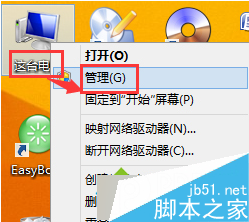
2、找到“磁盤管理”,選擇“更多操作”;
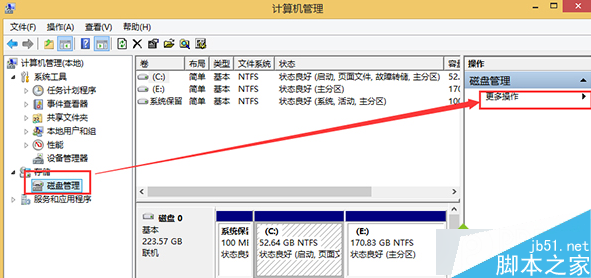
3、點擊選擇“附加VHD”;
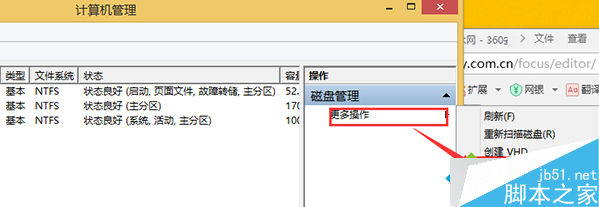
4、再次打開VHD文件,就可直接打開。
以上就是對Win8.1系統打開VHD文件提示“你要如何打開此類型的文件”的解決方法的介紹,方法很簡單,有此需要的朋友可以動手嘗試設置下。